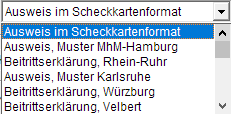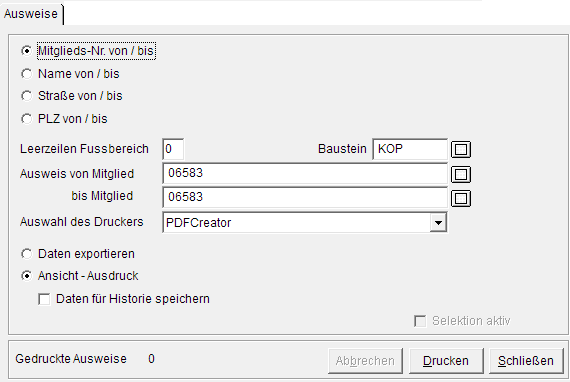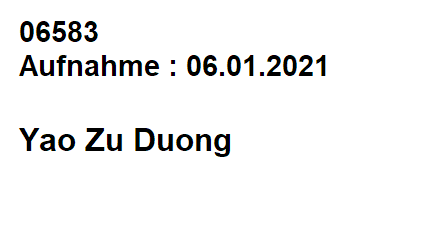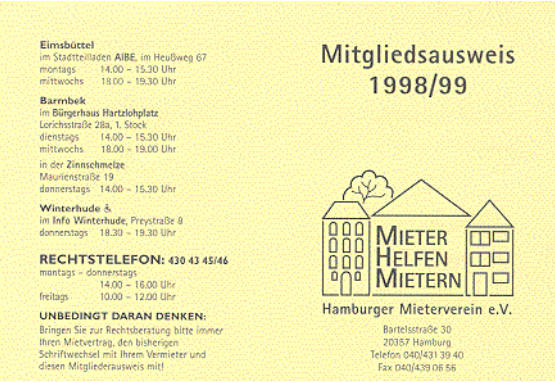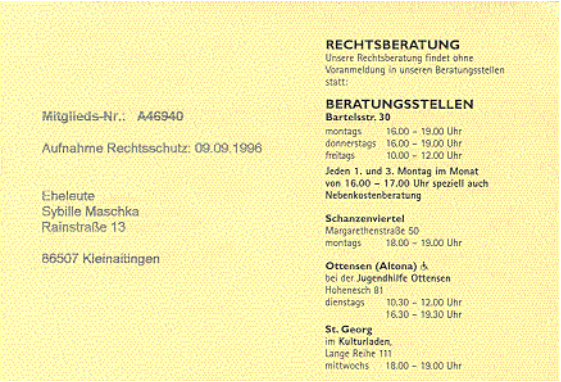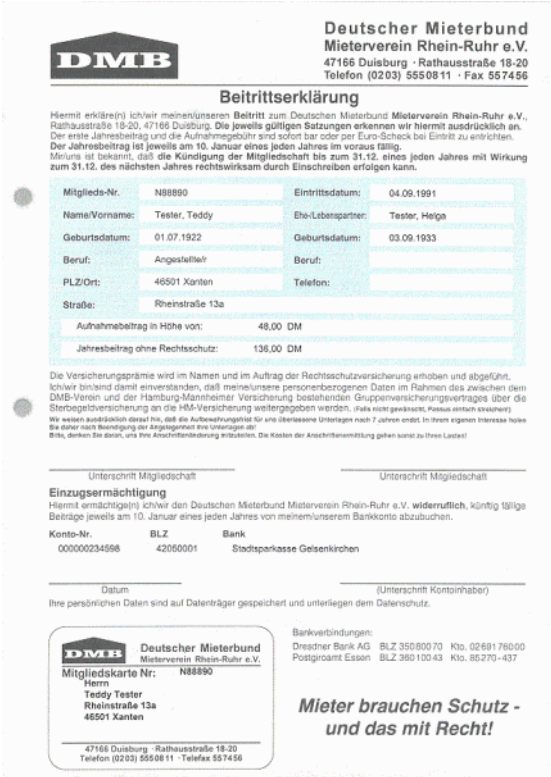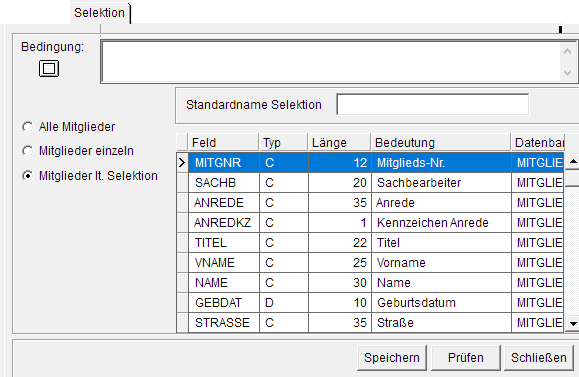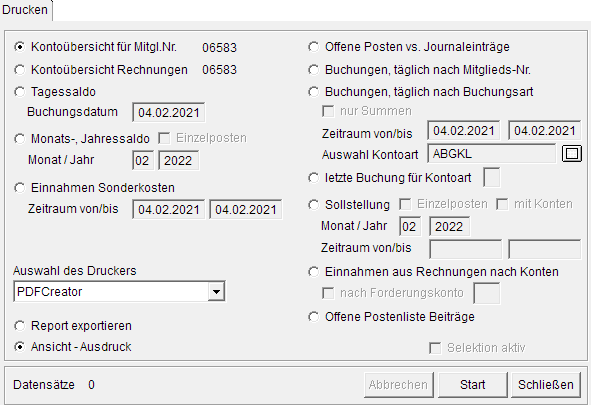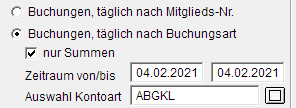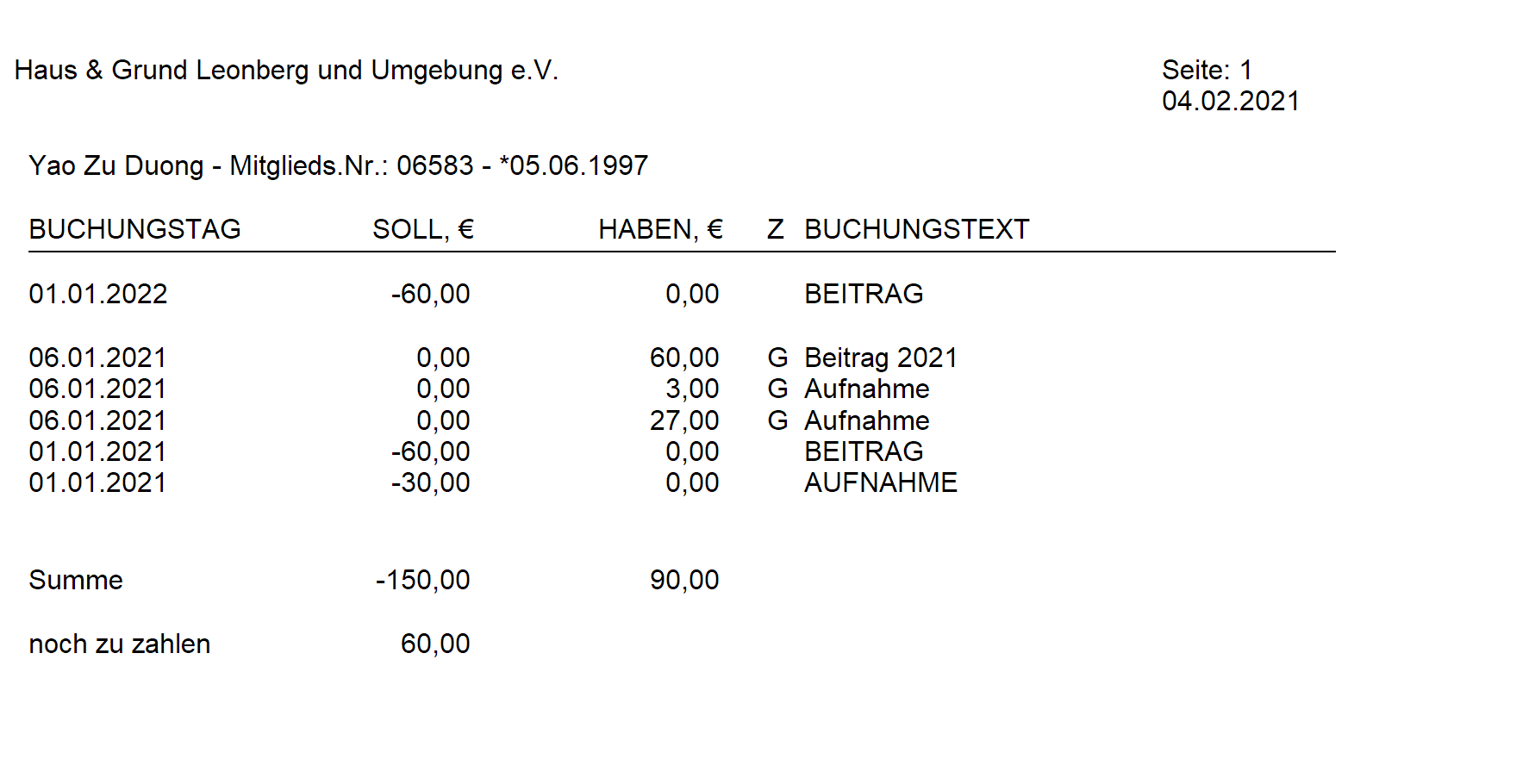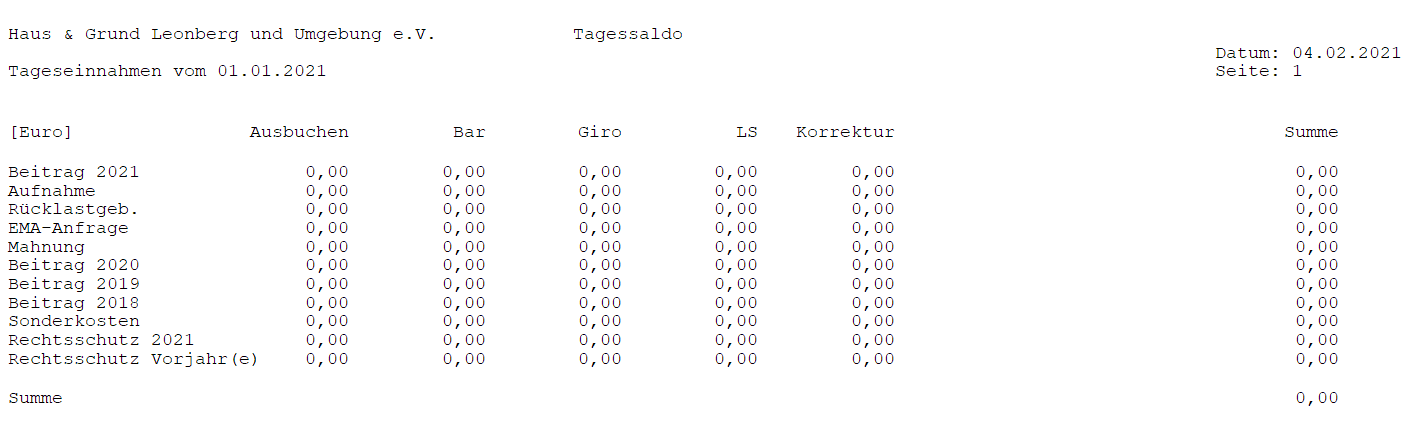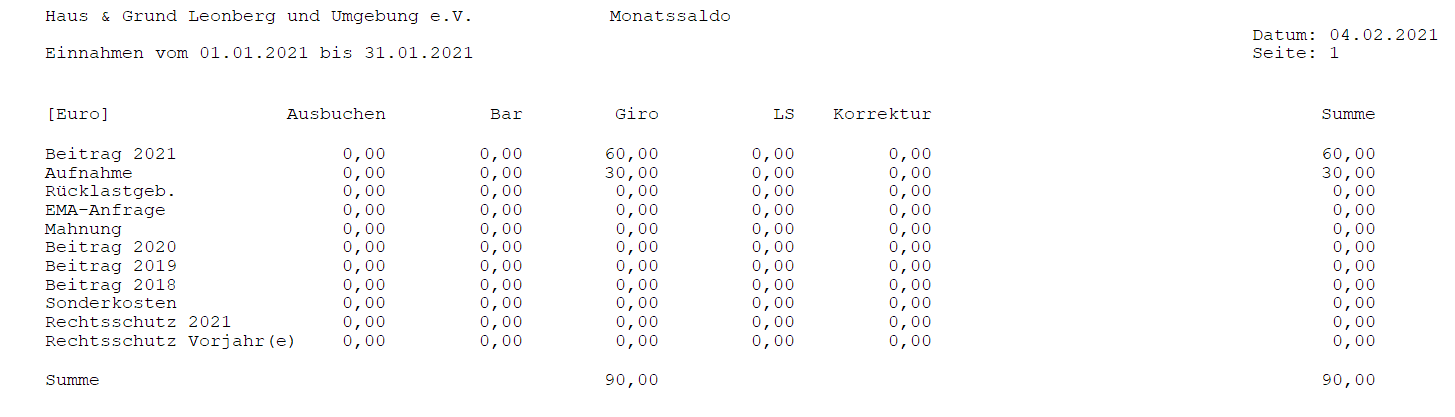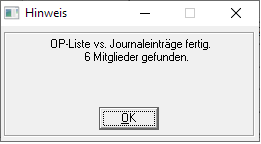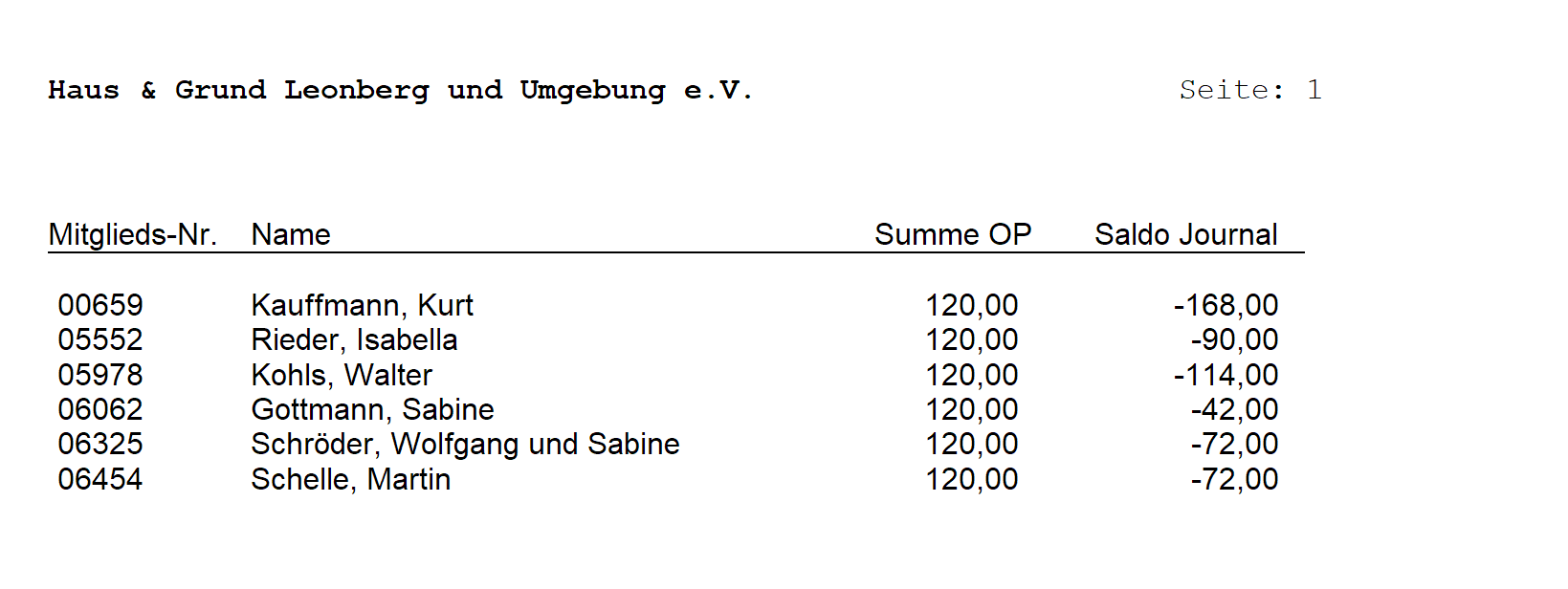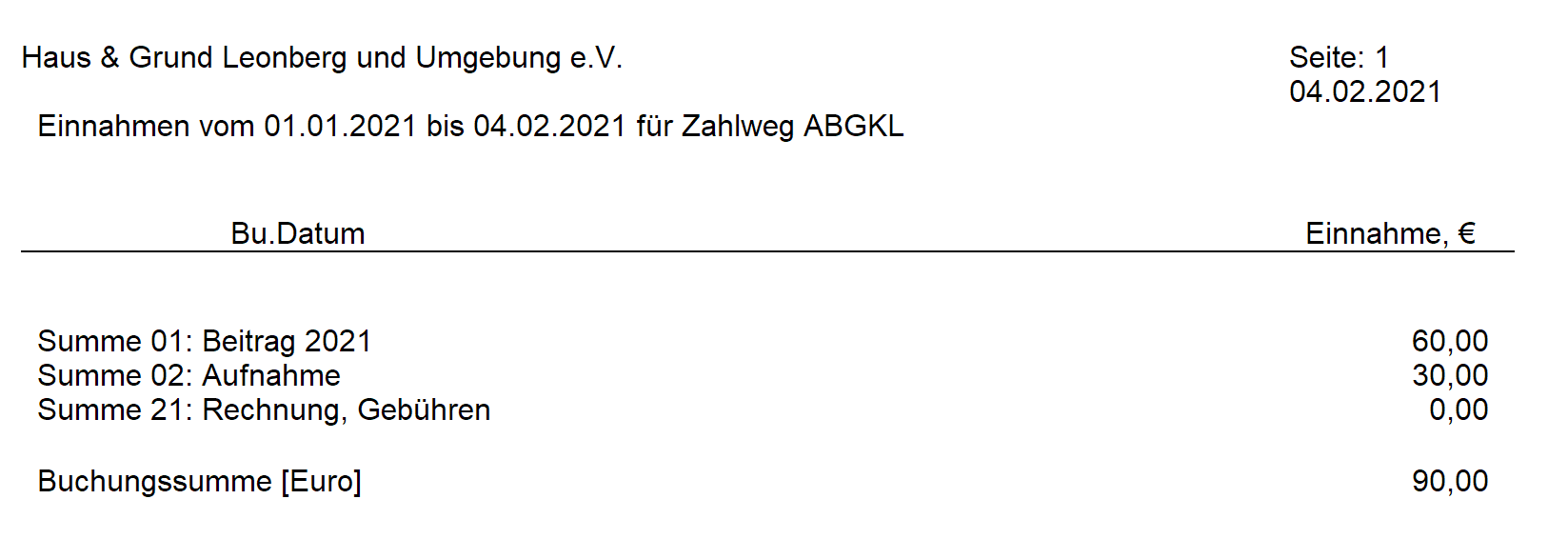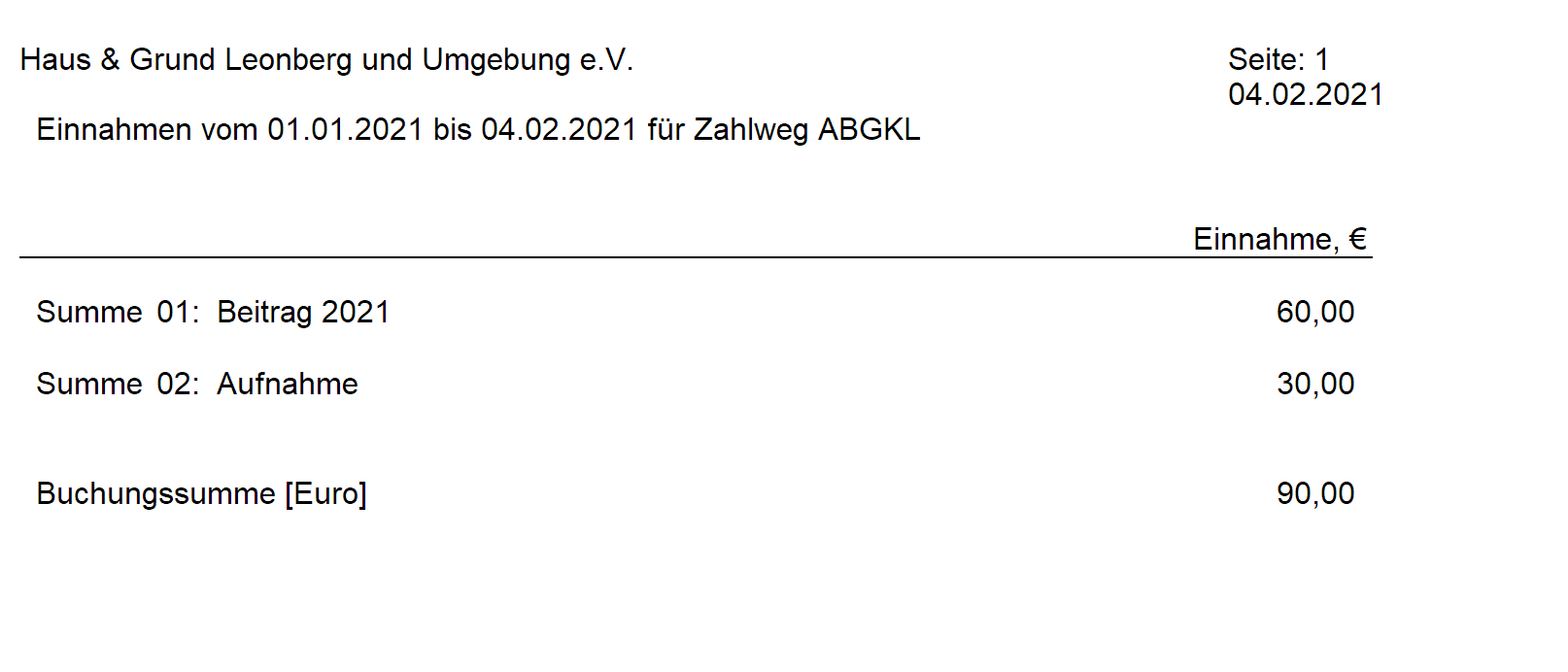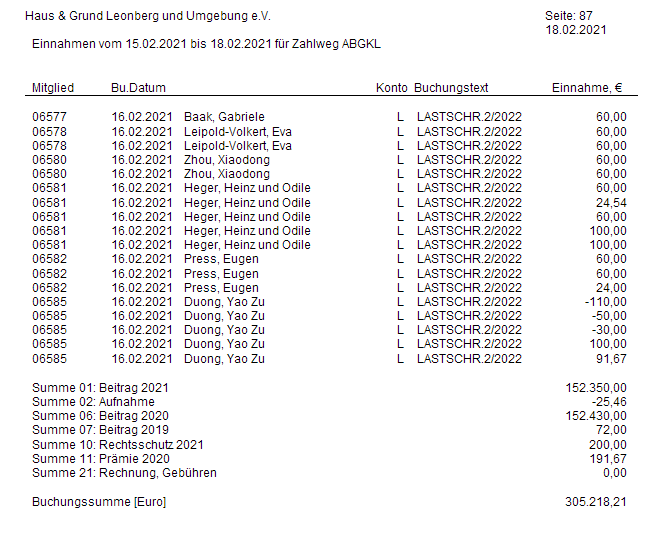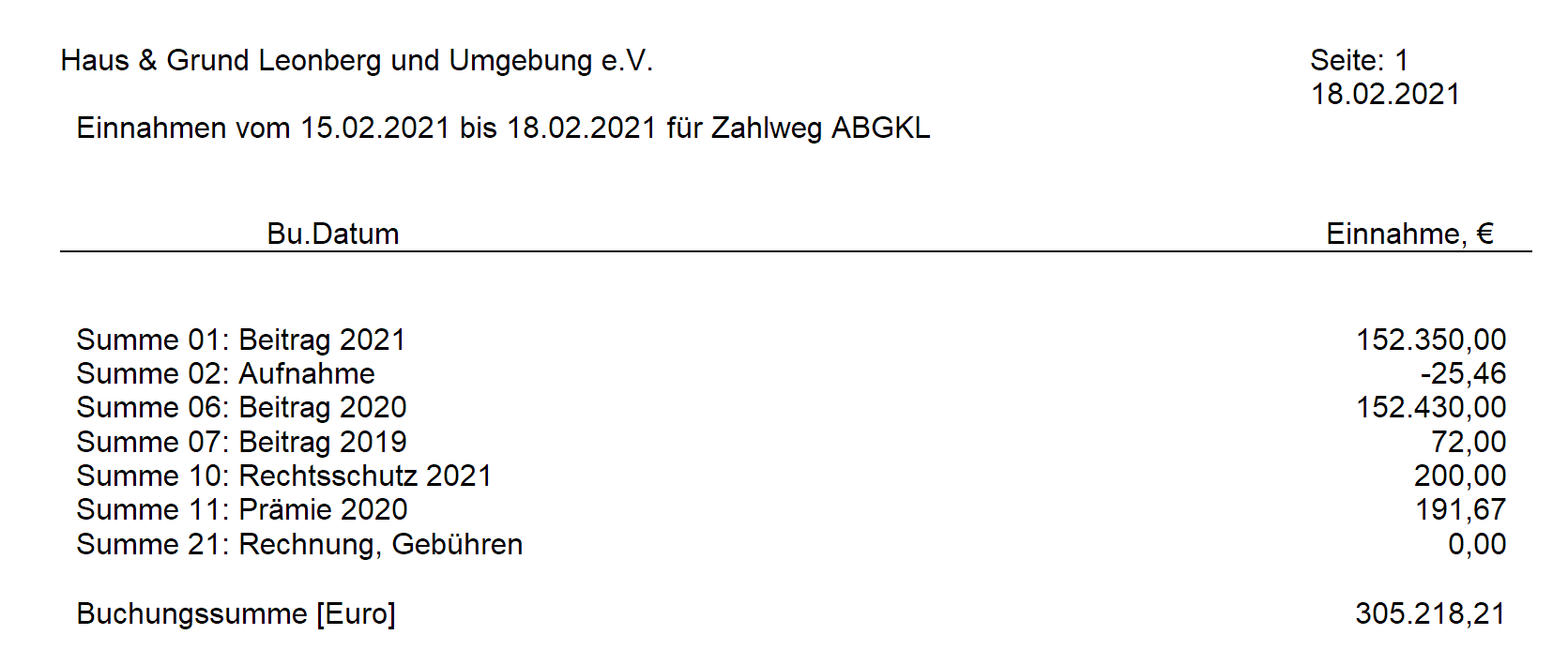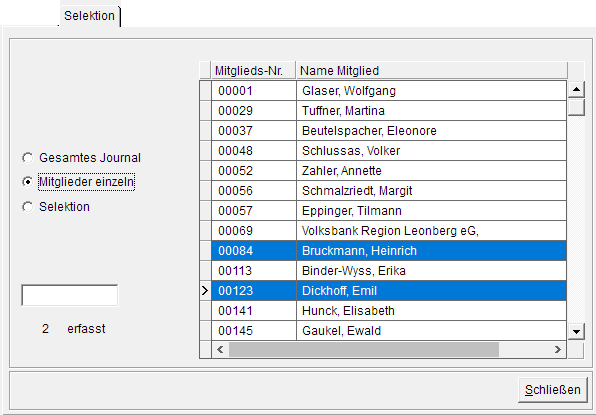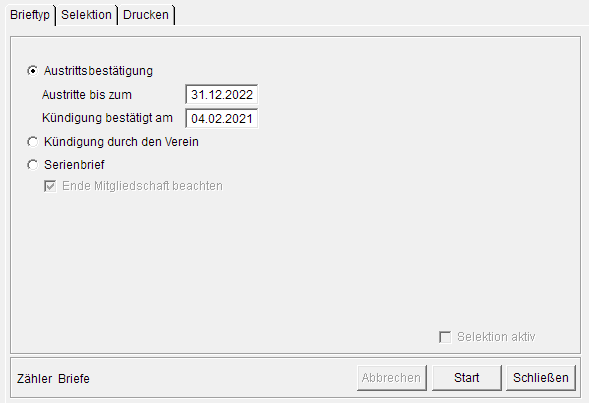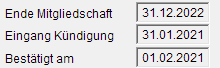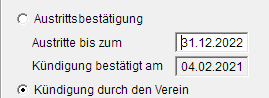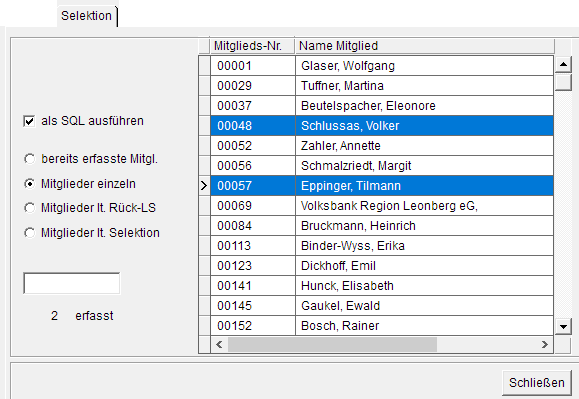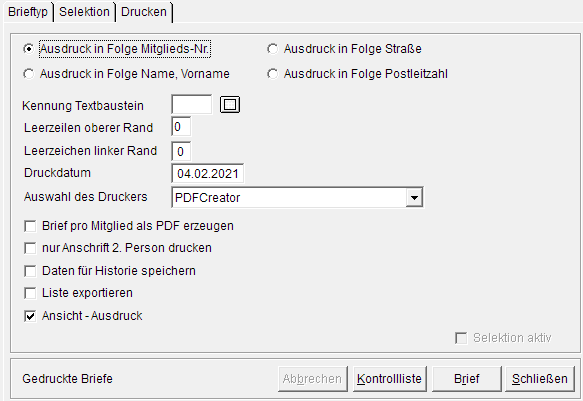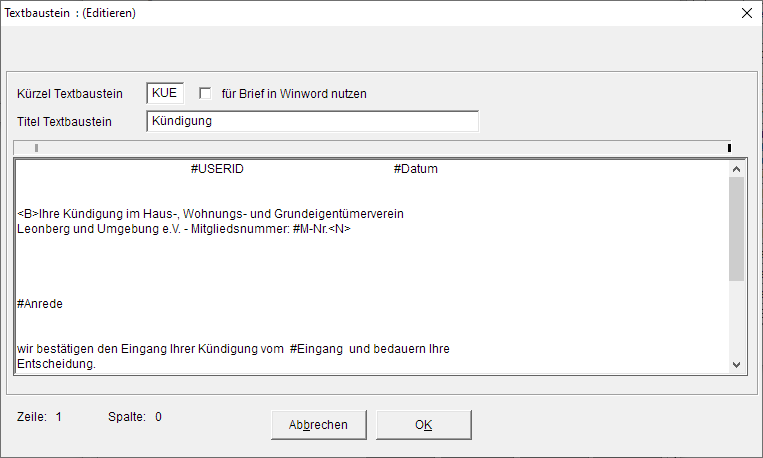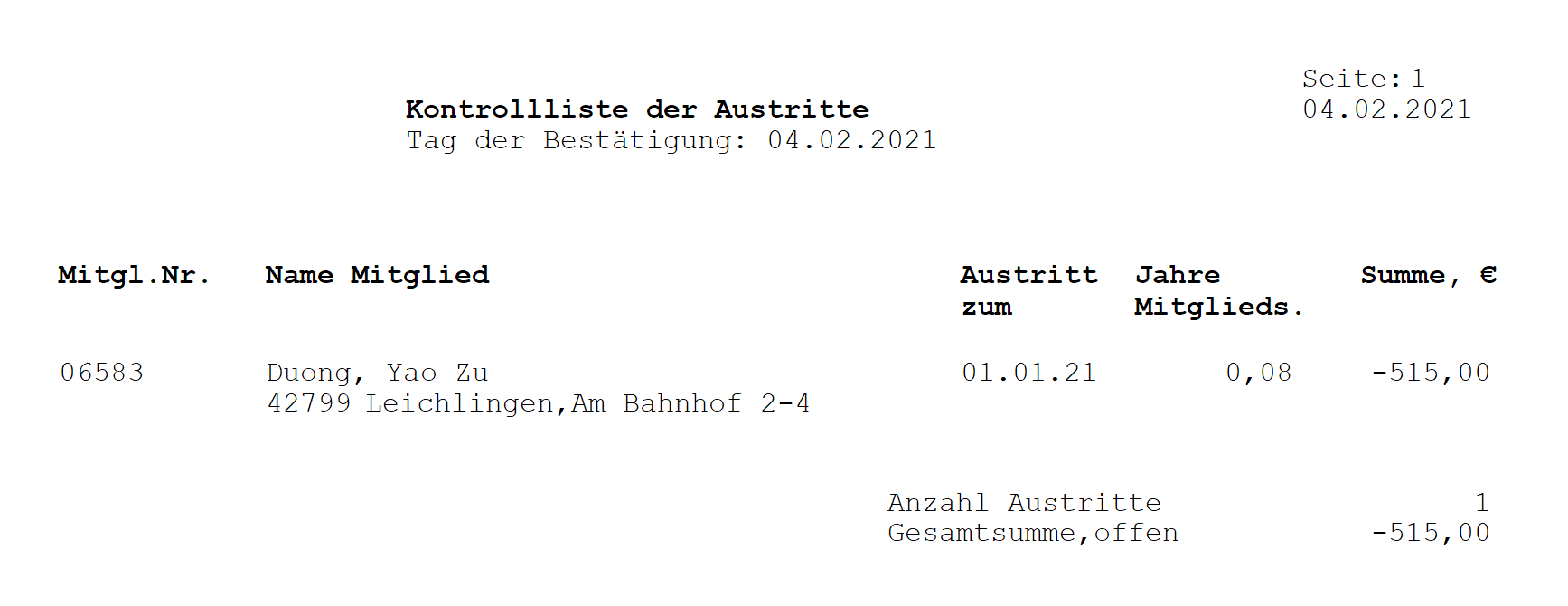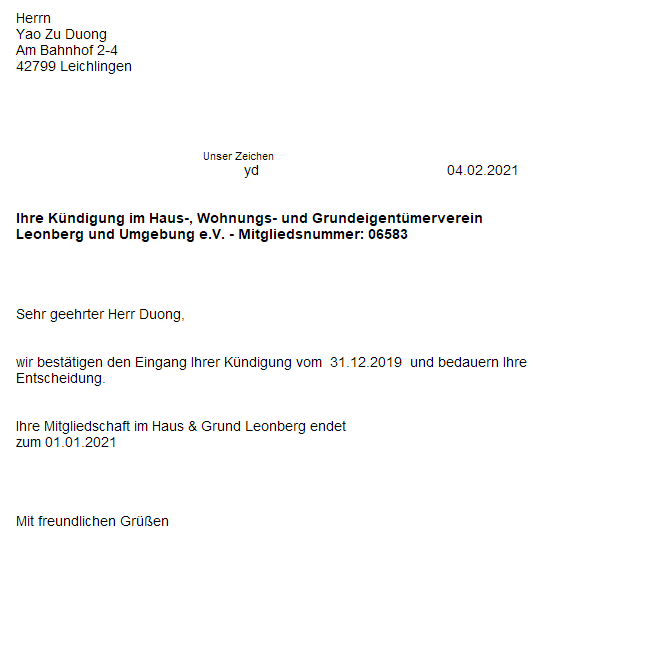Auswertungen und Drucken
Ausweis und Aktendeckblatt drucken
Im Menü Extras im Mitgliederstamm können Sie diese Funktion Ausweis drucken aufrufen. Über die Funktionstaste F6 ist dies auch direkt möglich.
Für die Ausstellung der Ausweise stehen in diesem Modul die beiden Karteireiter „Ausweise“ und „Selektion“ zur Verfügung. Die einzelnen Funktionen sind in den nachfolgenden Kapiteln zusammengestellt. Unter dieser Listbox können Sie auch ein Aktenblatt nach dem Muster des Mietervereins Leverkusen e.V. drucken.
Im Dialogkopf steht eine Auswahl mit verschiedenen Varianten für die Ausgabe der Ausweise und des Aktenblattes zu Verfügung. Die Besonderheiten der einzelnen Formate sind am Ende des Kapitels „Karteireiter Ausweise“ mit den Besonderheiten zusammengefasst.
Karteireiter Ausweise
Auf dem Karteireiter „Ausweise“ stehen vier verschiedene Auswahlmöglichkeiten zur Bestimmung des Ausgabebereichs zur Verfügung.
Wenn Sie die Ausweise mit der ersten Option „Mitglieds-Nr. von / bis“ ausgeben, können Sie im unteren Dialogbereich den Bereich in Form der Ausweisnummer von Mitglied bis Mitglied angeben.
Wenn Sie eine der drei weiteren Optionen wählen, geben Sie ebenfalls in diesen Feldern den Bereich für die Ausweise an, nur gemäß dem jeweiligen Sortierkriterium Name, Straße oder Postleitzahl.
Mit den Listenschaltflächen hinter den beiden Eingabefeldern können Sie aus einer Mitgliederliste, welche nach der gewählten Option sortiert ist, den gewünschten Wert in die Eingabefelder übernehmen.
Die Option „Leerzeilen Fussbereich“ ist nur bei einigen Varianten von Ausweisen sinnvoll bzw. verfügbar. Die Funktion wird bei der jeweiligen Ausweisvariante direkt angesprochen.
Zusätzlich können Sie mit der Auswahl des Druckers einen auf Ihrem System installierten Drucker auswählen um die Ausweise auf diesem Drucker auszugeben.
Die Funktion „Daten exportieren“ ermöglicht es, die Ausweisdaten in diverse Formate zu exportieren. Die Möglichkeiten des Exports sind im Kapitel Liste exportieren beim Jahreswechsel beschreiben. Die Option „Ansicht – Ausdruck“ ermöglicht die normale Druckausgabe, wobei hier zuvor die Ausgabe am Bildschirm zur Probe erfolgt.
Wenn auf dem 2. Karteireiter eine Selektion definiert wurde, wird die Option „Selektion aktiv“ markiert.
Im unteren Dialogbereich wird die Anzahl der gedruckten Ausweise angezeigt.
Die Schaltflächen „Abbrechen“, „Drucken“ und „Schließen“ sind weitgehend bekannt und mit den bisherigen Dialogen identisch.
In den nachfolgenden Abschnitten sind einige Beispiele an Mitgliedsausweisen gezeigt.
Ausweis im Scheckkartenformat
Der Ausdruck im Scheckkartenformat gibt die Mitgliedsdaten formatiert im oberen linken Bereich der Druckausgabe aus.
Ausweis, Muster Hamburg
Bei dem Mitgliedsausweis des Hamburger Mietervereins handelt es sich um einen Ausweis im Postkartenformat. Er ist mit allen Kontaktinformationen gedruckt. Die beiden Seiten sehen Sie hier als Scan.
Beitrittserklärung, Rhein-Ruhr
Bei dem Vordruck des Mietervereins Rhein-Ruhr e.V. handelt es sich um ein Formular mit Doppelfunktion. Es wird als Beitrittserklärung verwendet, welche von dem Mitglied unterschrieben werden muss. Auch die Einzugsermächtigung mit der Bankverbindung für das Lastschriftverfahren ist aufgeführt. Zusätzlich ist unten linke noch ein Mitgliederausweis als Mitgliedskarte zum heraustrennen im Scheckkartenformat vorhanden.
Karteireiter Selektion
Die einzelnen Funktionen der Selektion, sowie die vielfältigen Möglichkeiten der Bedingungen und Verknüpfungen sind in dem eigenen Kapitel Selektionen zusammengefasst, da diese Funktionalität in vielen Bereichen innerhalb MivWin vorkommt.
Für den Nachdruck von einzelnen Ausweisen bietet sich besonders die Option „Mitglieder einzeln“ an. Hier können Sie in der Liste die gewünschten Einträge markieren. Alle markierten Einträge werden für den Ausdruck herangezogen.
Auswertungen Journal
Das Modul „Auswertungen Journal“ erreichen Sie über das Menü „Extras“ im Mitgliederstamm oder direkt über die Funktionstaste „F10“. Sie haben mit diesem Auswertungsmodul die Möglichkeit die verschiedensten Daten anhand der Buchungen bei den Mitgliedern, also aus dem Journal eines jeden Mitglieds, auszuwerten.
Es stehen Ihnen hierzu verschiedene Optionen auf dem Karteireiter Drucken zur Verfügung. Bei einem Teil dieser Optionen können Sie die Daten mit Hilfe des Karteireiters Selektion weiter einschränken.
Im Journal eines jeden Mitglieds sind die getätigten Buchungen/Stornierungen vorhanden. Alle Zahlungseingänge und Sollstellungen werden in diesem Journal in der Reihenfolge ihrer Eingänge festgehalten und können jederzeit eingesehen und ausgedruckt werden. Man spricht daher beim Journal auch von einem sogenannten elektronischen Kassenbuch.
Karteireiter Drucken
Auf diesem Karteireiter befinden sich die unterschiedlichen Optionen zur Auswertung des Journals. Sie können hier ein Journal eines einzelnen Mitglieds ebenso auswerten, wie die Journaleinträge des gesamten Vereins.
Kontoübersicht für
Mitgl.Nr.
Mit dieser Option können Sie einen sogenannten Kontoauszug für das gewählte Mitglied ausgeben. Alle Buchungen mit dieser Mitgliedsnummer werden zur Ausgabe herangezogen (siehe auch Beispiel). Über den Karteireiter Selektion können Sie auch mehrere Mitglieder auswählen.
Tagessaldo
Mit der Angabe eines Tagesdatums kann die Übersicht für diesen Tag getrennt nach Buchungsarten und Konten (Bar, Giro, LS, BZÜ, …) in einer Übersicht ausgegeben werden.
Monats-,
Jahressaldo
Durch die Angabe von Monat und Jahr, bzw. nur Jahr steuern Sie die Ausgabe als Monats- oder Jahressaldoübersicht. Die Ausgabe erfolgt analog der Tagessaldoübersicht.
Einnahmen
Sonderkosten
Alle Buchungen als Sonderkosten können mit dieser Option in der Übersicht ausgegeben werden. Hierzu ist die Angabe eines Zeitraums nötig.
Offene Posten vs.
Journaleinträge
Mit dieser Gegenüberstellung können Sie die Differenzen zwischen den offenen Posten und dem Journal der Mitglieder ermitteln und zur Prüfung und Korrektur in einer Liste ausgeben. Bei Differenzen kann über die Funktion Journal ändern das Journal so korrigiert werden, dass die Summe der off. Posten dem Journalsaldo entspricht.
Buchungen, täglich
nach Buchungsarten
Mit dieser Option können Sie die täglichen Buchungen nach Buchungsarten gruppiert ausgeben.
Buchungen, täglich
nach Mitgl.Nr.
Hier werden ebenfalls die täglichen Buchungen ausgegeben, wobei nach Mitgliedern sortiert wird.
nur Summen
Die Option nur Summen ist nur für die beiden Auswertungen „Buchungen, täglich ……“ möglich. Die Einzelbuchungen werden dann unterdrückt und nur die Summen ausgegeben.
Buchungsdatum
Hier geben Sie das Buchungsdatum für die beiden Auswertungen „Buchungen, täglich …..“ an.
Auswahl Kontoart
Auch als Zusatz für die beiden Auswertungen „Buchungen, täglich …..“ können Sie hier die gewünschten Kontoarten für die Auswertungen auswählen (Standard ist immer alle Konten auswerten).
Auswahl des
Druckers
Die bereits bekannte Auswahlliste, an auf Ihrem PC verfügbaren Druckern kann hier aufgerufen und der gewünschte Drucker ausgewählt werden.
Report exportieren
Mit dieser Zusatzoption können Sie die Daten anstatt auf den Drucker in eine Datei mit entsprechendem Exportformat übertragen. Hierzu wurde bereits beim Jahreswechsel – Drucken die Funktion Liste exportieren vorgestellt.
Ansicht – Ausdruck
Diese Auswahl ist vor belegt und wird für die normale Druckausgabe mit vorheriger Bildschirmvorschau benötigt. Mit der Auswahl „Report exportieren“ wird diese Auswahl deaktiviert.
Selektion aktiv
Wenn Sie unter dem Karteireiter Selektion eine Einschränkung der Daten mit einer Selektion durchgeführt haben, wird dieses Feld markiert.
Mit der Schaltfläche Start wird die jeweils gewählte Option aufbereitet und die Ausgabe gestartet. Wenn hierzu mehrere Daten aufbereitet werden müssen, wird im unteren linken Fensterbereich eine Statusanzeige mit dem Fortschritt und die Anzahl der Datensätze angezeigt.
Mit der Schaltfläche „Abbrechen“ kann ein solcher Durchlauf gestoppt werden. Die Schaltfläche „Schließen“ beendet das Modul „Auswertungen Journal“.
Kontoübersicht für Mitgl.Nr.
Mit der gewählten Option Kontoübersicht für Mitgliedsnummer erhalten Sie einen Ausdruck des Journals für das gewählte Mitglied. Alle Buchungen sind darauf nach Datum gelistet.
Tagessaldo
Die Journalübersicht nach Tagessaldo erfordert, dass Sie ein Datum in dem nachfolgenden Feld der Option angeben. Es werden dann alle Buchungen aus den Journalen der Mitglieder des gewählten Vereins (Mandanten) für diese Auswertung herangezogen und in den unterschiedlichen Buchungsarten und Buchungstexten summiert und ausgegeben.
Monats-, Jahressaldo
Die Journalübersicht nach Monats- oder Jahressaldo arbeitet wie die Übersicht nach Tagessaldo. Sie müssen den Monat und das Jahr für die Ausgabe des Monatssaldos bei der Option eintragen. Wollen Sie den Jahressaldo, so geben Sie nur die Jahreszahl bei der Option an und lassen den Monat frei. Es werden dann alle Buchungen aus den Journalen der Mitglieder des gewählten Vereins (Mandanten) für diese Auswertung herangezogen und in den unterschiedlichen Buchungsarten und Buchungstexten summiert und ausgegeben.
Einnahmen Sonderkosten
Mit der Option „Einnahmen Sonderkosten“ werden alle Journaleinträge mit Buchungen als Sonderkosten getrennt nach den verschiedenen Buchungsarten ausgewertet. Sie müssen hierzu den Zeitraum für die Auswertung mit einem Datum von/bis angeben.
Offene Posten vs. Journaleinträge
Wenn Sie die Option „Offene Posten vs. Journaleinträge“ gewählt haben, werden die offenen Positionen der Mitglieder gegen die Journaleinträge abgeglichen. Die Differenz an Mitgliedern, bei welchen eine Abweichung ermittelt wurde, können Sie in der OffenenPosten-Liste in Gegenüberstellung zu den Journaleinträgen ausgeben.
Sie erhalten bei gefundenen Unstimmigkeiten, den nachfolgenden Hinweis mit der Angabe der Anzahl der Mitglieder.
Anschließend wird die Übersichtsliste mit den Offenen Posten gegen das Journal ausgegeben.
Diese Auswertung dient der Kontrolle des Journals hinsichtlich korrekter Einträge. Es müsste eigentlich die Summe der offenen Posten (hier 48.- DM) gleich der Summe der Journaleinträge der Spalten Soll und Haben sein. Durch Fehlbuchungen insbesondere beim erstmaligen setzen der Kontostände können hier Differenzen auftauchen. Im Beispiel sind 10.- DM Aufnahmegebühr im Journal vorhanden, ohne dass der entsprechende Posten als offene Aufnahmegebühr erscheint.
Der Anwender hat jetzt mit der Option Journal ändern die Möglichkeit, die Journaleinträge zu pflegen. In diesem Fall wäre die Zeile „Aufnahme“ zu löschen. Damit ist die Summe im Journal gleich der Summe aller offenen Posten.
Buchungen, täglich nach Buchungsarten
Mit dieser Option können Sie die täglichen Buchungen nach Buchungsarten gruppiert ausgeben. Alle Buchungsarten/Kontoarten werden für den gewählten Tag gelistet.
Falls Sie die Einzelinformationen zu den Mitgliedern nicht interessiert und Sie nur an den Summen der Buchungsarten interessiert sind, können Sie mit der Zusatzoption „nur Summen“ die Liste wie folgt einschränken:
Buchungen, täglich nach Mitgliedsnummer
Mit dieser Option können Sie die täglichen Buchungen nach Mitgliedern sortiert ausgeben. Die Mitglieder werden anhand Ihrer Mitgliedsnummer untereinander aufgeführt und die an diesem Tag durchgeführten Buchungen gelistet.
Falls Sie die Einzelinformationen zu den Mitgliedern nicht interessiert und Sie nur an den Summen der Buchungsarten interessiert sind, können Sie mit der Zusatzoption „nur Summen“ die Liste wie folgt einschränken:
Karteireiter Selektion
Die einzelnen Funktionen der Selektion, sowie die vielfältigen Möglichkeiten der Bedingungen und Verknüpfungen sind in dem eigenen Kapitel Selektionen zusammengefasst, da diese Funktionalität in vielen Bereichen innerhalb MivWin vorkommt.
Die Möglichkeit zur freien Selektion steht Ihnen hier nicht zur Verfügung, da die Auswertung des Journals jeweils für ein Mitglied erfolgt. Diese Modul wird daher ja auch aus dem Menü Extras des Mitgliederstamms gestartet.
Auf vielfachen Wunsch haben wir jedoch hier die Möglichkeit geschaffen, die Auswertung des Journals über den Karteireiter Selektion mit der Option „Mitglieder einzeln“ auf mehrere Mitglieder auszudehnen. Hierzu können in der Mitgliederliste die gewünschten Einträge ausgewählt werden. Welches Mitglied während dieser Ausgabe dann im Mitgliedsstamm gewählt ist, ist unwesentlich.
Brief an Mitglieder
Den Dialog dazu rufen Sie auf mit: ![]()
Das Modul „Brief an Mitglieder“ erreichen Sie auch über das Menü „Auswertungen“. Sie haben mit diesem Modul die Möglichkeit für verschiedenste Mitglieder unterschiedliche Briefe zu erzeugen.
Es stehen Ihnen hierzu verschiedene Optionen auf den Karteireitern „Brieftyp“, „Selektion“ und „Drucken“ zur Verfügung. Im Dialogkopf können Sie den Verein auswählen. Die im System angelegten Mandanten können hier eingestellt werden.
Vor dem Drucken des gewählten Brieftyps müssen Sie immer zuerst die Schaltfläche “Start“ ausführen.
Karteireiter Brieftyp
Es stehen Ihnen grundsätzlich die drei verschiedene Brieftypen zur Verfügung. Hierbei handelt es sich bei den ersten beiden Brieftypen um funktionsgesteuerte Briefe bzw. Ausgaben. Mit dem Ausdruck werden die entsprechenden Daten des Briefdrucks im Datensatz beim Mitglied ergänzt. Diese Briefausgaben sind daher sehr zweckgebunden und natürlich auch nur für den vorgesehenen Einsatz zu verwenden. Der dritte Brieftyp „Serienbrief“ ist universell und kann für jede Art von Briefen an die Mitglieder eingesetzt werden.
Austrittsbestätigung
Mit dem Brieftyp „Austrittsbestätigung“ können Sie die in der Mitgliederverwaltung eingetragenen Kündigungen automatisiert bestätigen. Sie müssen hierzu im Dialog die beiden Felder mit den Daten ergänzen. Bei der Durchführung wird dann bei allen gewählten Mitgliedern, für welche eine Kündigung bis zum eingetragenen Termin vorliegt, das Datenfeld „Bestätigt am“ unterhalb des Kündigungseingangs mit dem festgelegten Datum ergänzt.
Austritte bis zum
Hier geben Sie das Kriterium an, welche Austritte berücksichtigt werden sollen. Alle bis zu diesem Datum eingetragenen Kündigungen werden für die Bestätigung herangezogen.
Kündigung bestätigt
am
In dieses Feld geben Sie das voraussichtliche Ausgangsdatum der Bestätigungsbriefe ein. Dieses Datum wird dann bei den Mitgliedsdaten eingetragen.
Kündigung durch den
Verein
Möchten Sie Mitgliedern eine Kündigung durch den Verein aussprechen, so steht Ihnen hierzu diese Option zur Verfügung. Der entsprechende Textbaustein ist unter dem 3. Karteireiter zu definieren. Bei diesem Listentyp muss ein Ende der Mitgliedschaft im Mitgliedsstamm eingetragen sein. Hier muss das Feld Austritte bis zum entsprechend gesetzt sein.
Serienbrief
Mit der bereits erwähnten Möglichkeit „Serienbrief“ steht Ihnen die Ausgabe eines frei definierbaren Briefs ohne weitere Auswirkungen auf den Datenbestand zur Verfügung. Hierüber können Sie Infoanschreiben oder sonstige Informationen des Vereins an die gewählte Gruppe von Mitgliedern senden. Des weiteren haben Sie über die Selektion die Möglichkeit allen Mitgliedern, die eine Rücklastschrift erzeugt haben, einen Serienbrief zu schicken.
Wollen Sie Serienbriefe über die Textverarbeitung WINWORD oder andere schicken, benutzen Sie bitte den Export – Mitgliederdaten.
Durch die Betätigung der Schaltfläche „Start“ werden die gewählten Mitglieder herangezogen. Der Zähler Briefe enthält nach dem Durchlauf die Anzahl der Mitglieder, für welche der Briefdruck durchgeführt werden kann.
Wenn unter dem nachfolgend beschriebenen Karteireiter Selektion die Daten über die Option „Mitglieder lt. Selektion“ eingeschränkt wurden, ist das Feld „Selektion aktiv“ markiert.
Karteireiter Selektion
Die Funktionen unter dem Karteireiter Selektion sind sicherlich bereits bekannt, da diese bei vielen anderen Modulen identisch ist. Hier jedoch kommt eine zusätzliche Option hinzu, welche es Ihnen ermöglicht, die Mitglieder der Rücklastschriften auszuwählen. Somit können Sie mit Systemunterstützung allen Mitgliedern, welche im Lastschriftverfahren von der Bank zurückgemeldet wurden, einen Serienbrief mit dem gewünschten Text oder direkt eine Kündigung zusenden. Es wird an dieser Stelle auf die Möglichkeit hingewiesen, dass diese Art der Selektion auch im Modul „Mahnungen, Rechnungen“ zur Verfügung steht. Dort können automatisiert Zahlungsaufforderung an den Kreis dieser Mitglieder versendet werden.
Das Prinzip der einzelnen Funktionen der Selektion, sowie die vielfältigen Möglichkeiten der Bedingungen und Verknüpfungen sind in dem eigenen Kapitel Selektionen zusammengefasst. Dort sind die Funktionen der drei Bereiche „Alle …“, „… einzeln“ und „… lt. Selektion“ getrennt beschrieben.
Es bleibt also nur noch die hier zusätzliche Funktion „Mitglieder lt. Rück-LS“ übrig. Wenn Sie diese Option wählen, werden in der Liste alle bisher erfassten Rücklastschriften angezeigt. Sie können dann die gewünschten Einträge für Ihre Selektion auswählen.
Die Rücklastschriften können hier nur verarbeitet werden, solange der Buchungslauf für die Rücklastschriften noch nicht durchgeführt wurde. Nach dem Buchungslauf im Modul Lastschriften stehen die Datensätze nicht mehr zur Verfügung.
Karteireiter Drucken
Die eigentliche Ausgabe der Briefe an die Mitglieder auf Ihrem Drucker wird hier unter dem Karteireiter „Drucken“ durchgeführt. Hier müssen die restlichen Angaben zur Vervollständigung der Druckausgabe festgelegt werden. Angaben wie das Sortierkriterium und der verwendeten Brieftext sind wesentliche Steuerungsmöglichkeiten bei der Druckausgabe.
Ausdruck in
Folge MitgliedsNr.
Das Sortierkriterium für die Ausgabe der Briefe, welches die Reihenfolge der herangezogenen Mitgliedsdatensätze festlegt. Sie sollten vor der Festlegung der Sortierung über die weitere Verarbeitung der Formulare nachdenken und gemäß Ihren Anforderungen die passende Sortierung auswählen. Somit ist häufig eine einfachere Abwicklung möglich. Bei dieser Option werden die Ausgaben nach der Mitgliedsnummer sortiert.
Ausdruck in
Folge Name,
Vorname
Diese Option sortiert die Ausgabe nach dem Nachnamen und bei gleichen Nachnamen wird der Vorname zur weiteren Sortierung verwendet.
Ausdruck in
Folge Straße
Die Sortierung nach der Straße ist mit dieser Option möglich. Dies macht beispielsweise Sinn, wenn die Verteilung mit Austrägern durchgeführt wird.
Ausdruck in
Folge
Postleitzahl
Die Ausgabe nach der Postleitzahl ist eine häufig verwendete Option, da mit dieser Sortierung der Postversand optimiert werden kann und damit Porto gespart wird.
Kennung
Textbaustein
Den verwendeten Text für die Briefe an die Mitglieder definieren Sie hier. Sie können das Kürzel direkt in das Feld eingeben oder mit der Listenschaltfläche die Übersicht Textbausteine aufrufen. Aus der Übersicht heraus können die Texte auch gepflegt bzw. neue Texte angelegt werden. Klicken Sie auf den Tabellenknopf.
Anfangszeile
Formular
Zur besseren Ausrichtung des verwendeten Formulars können Sie in diesem Feld die Anfangszeile für den Ausdruck definieren.
Leerzeichen
linker Rand
Um das verwendete Formular besser ausrichten zu können, haben Sie mit diesem Feld die Möglichkeit am linken Rand des Drucks zusätzliche Leerzeilen einzufügen.
Druckdatum
Formular
Das für den Druck einzusetzende Druckdatum können Sie hier angeben. Das Feld ist vor belegt mit dem aktuellen Tagesdatum und kann bei Bedarf überschrieben werden.
Auswahl des
Druckers
In dieser Auswahlliste müssen Sie den gewünschten Drucker einstellen. Sie erhalten mit dem Aufklappen der Liste alle auf Ihrem PC-System installierten Drucker.
Liste exportieren
Zusätzlich zur Ausgabe als Ausdruck haben Sie auch die Möglichkeit die Daten als Liste zu exportieren. Hierzu wurde bereits beim Jahreswechsel – Drucken die Funktion Liste exportieren vorgestellt.
Ansicht – Ausdrucken
Mit dieser vor belegten zweiten Option wird der gewünschte Ausdruck für den eingestellten Drucker erzeugt und am
Bildschirm angezeigt. Dort kann eine abschließende Kontrolle erfolgen und daraufhin die Ausgabe an den Drucker mit dem Druckersymbol gestartet werden.
Selektion aktiv
Wenn auf dem 2. Karteireiter mit der Option „Mitglieder lt. Selektion“ eine Selektion definiert wurde, erkennen Sie dies an der hier markierten Option.
Im linken unteren Bereich wird die Anzahl der gedruckten Briefe angegeben. Mit der Schaltfläche „Brief“ wird dann die gewünschte Ausgabe gestartet. Die Schaltfläche „Kontrollliste“ erzeugt eine zusätzliche Druckliste mit allen herangezogenen Mitgliedern.
Beispiel zur Formulierung einer Austrittsbestätigung:
Schaltfläche Kontrollliste
Mit der Schaltfläche Kontrollliste erhalten Sie die nachfolgende Auflistung. Hierin sind die für den Briefdruck angezogenen Mitglieder mit Mitgliedsnummer, Name, Ort und Straße aufgelistet.
Schaltfläche Brief / Austrittsbestätigung
Mit der Schaltfläche Brief wird der R&R Report Generator gestartet und die gewählten Briefe können am Bildschirm nochmals überprüft und daraufhin einzeln oder gesamt gedruckt werden.
Schlüsselworte Textbaustein Serienbrief
Im Textbaustein zu den Serienbriefen können Sie die nachfolgenden Schlüsselworte direkt in Ihrem Text angeben.
Zu diesen Schlüsselworten können alle Datenbankfelder, wie sie sich in der linken Spalte bei den Selektionen zeigen zusätzlich herangezogen werden. Für die Konto-Nr. aus dem Dialog Kontodaten würde man dann #KOTNR schreiben, wenn man in einem Brief diese Angabe drucken möchte. Dabei ist zu beachten, dass die einzelnen Buchstaben nach dem #-Zeichen groß geschrieben werden müssen. So auch die beiden Datenfelder #SUMOBG für die Summe aller offenen Posten und #SUMOPRM für die Summe der offenen RSVPrämien. Die Schreibweise ist identisch mit den gezeigten Datenfeldern auf dem Karteireiter Selektion dieses Moduls.
Zusätzlich stehen noch die nachfolgenden programmierten Schlüsselworte zur Verfügung:
#Adresse
fügt eine 5-zeilige Adresse mit dem Adressenzusatz (wenn vorhanden)
#Datum
fügt das Druckdatum aus dem Dialog ein
#Betrag
fügt die Summe aller offenen Posten ein
#RBetrag
fügt die Summe der offenen RSV-Prämien ein
#M-Nr.
fügt die Mitglieds-Nr. ein
#Anrede
fügt die Anrede ein (z.B. ‚Sehr geehrte Frau Meyer)
#Eingang
fügt das Datum ‚Eingang Kündigung‘ aus der Mitgliedsstammaske ein
#Kündigung
fügt das Datum ‚Ende Mitgliedschaft‘ ein
#?
Zeile wird gedruckt, wenn die Summe der offenen Posten größer Null ist, dabei wird dieses Schlüsselwort an den Anfang der Zeile platziert
#!
Zeile wird gedruckt, wenn die Summe der offenen Posten kleiner Null ist (Guthaben)
#Rein
Eintritt RSV
#Raus
Austritt RSV
#Jahr1
gezahlter Beitrag des lfd. Jahres (Jahressoll – offener Beitrag)
#Jahr2
wie #Jahr1, doch fürs Vorjahr
#Jahr3
wie #Jahr1, doch 2 Jahre zuvor
#Jahr4
wie #Jahr1, doch 3 Jahre zuvor
#JJ1
das lfd. Jahr als Zeichenkette, z.B. 2000
#JJ2
das Vorjahr als Zeichenkette, z.B. 1999
#JJ3
das lfd. Jahr -1 als Zeichenkette, z.B. 1998
#JJ4
das lfd. Jahr -2 als Zeichenkette, z.B. 1997